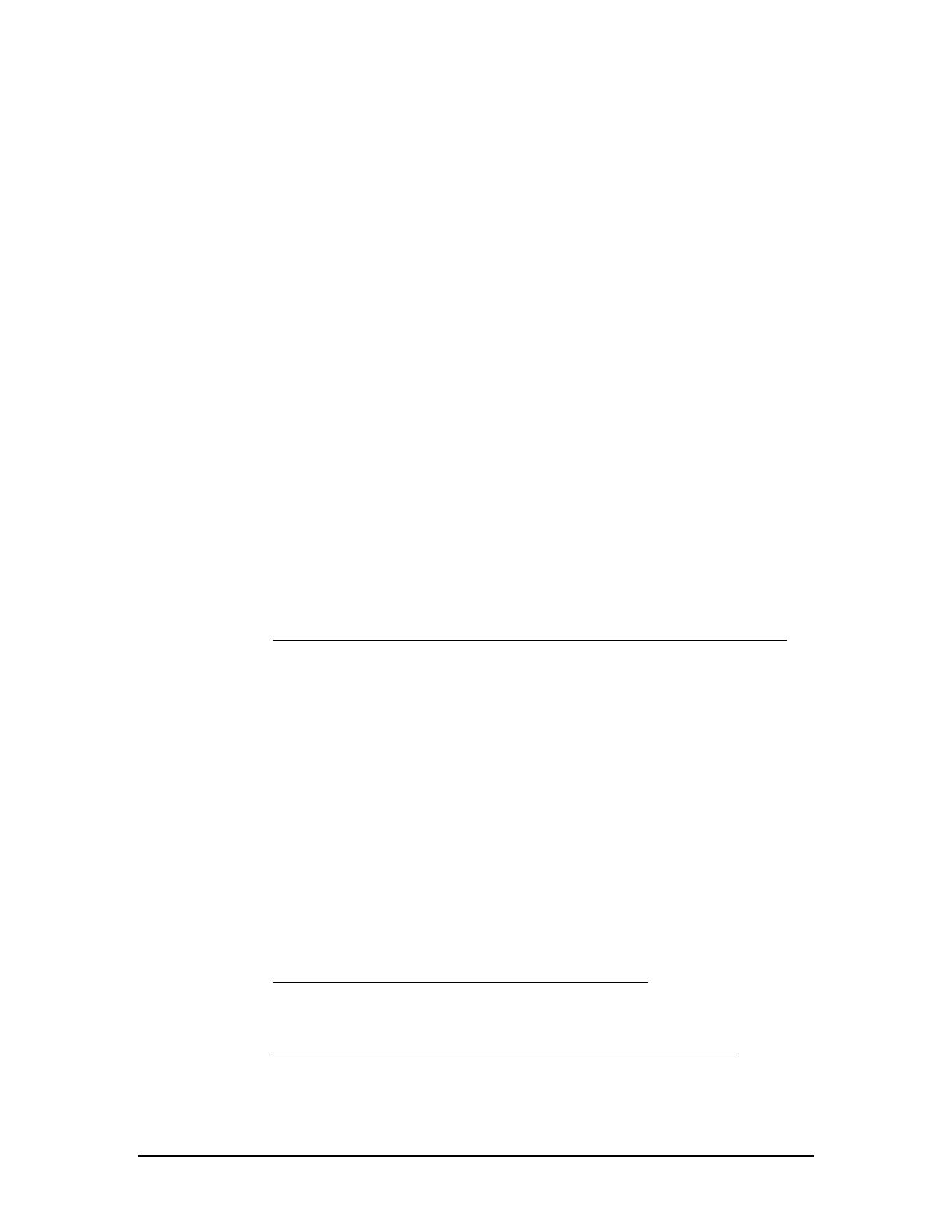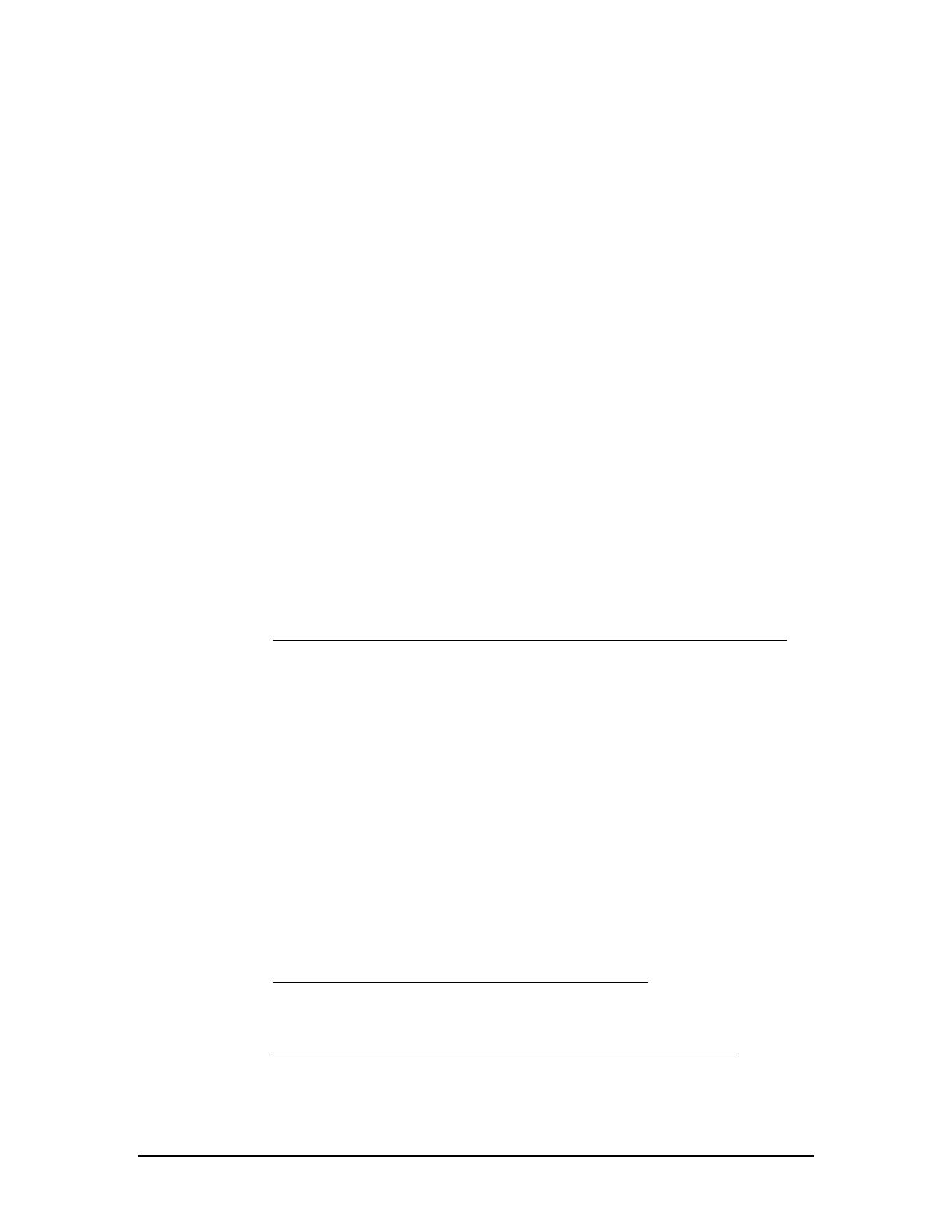
CONFIGURACIÓN DEL CONTROLADOR
El tipo de controlador y la versión de firmware de FreeFlow Accxes se indican
en esta sección.
ESTADO AVANZADO DE LA RED: La dirección HW avanzada de la red es
la tarjeta NIC incorporada y la dirección se usa para obtener claves de
funciones. Estado de la tarjeta/puerto Ethernet 10/100/1000. LISTO indica
que esta es la interfaz activa actual de la impresora a la red TCP/IP.
DESACTIVADO indica que la tarjeta/puerto no está activada. La
tarjeta/puerto debe mostrar LISTO para que haya compatibilidad con
Escanear a red, recuperación de documentos y funciones de Web PMT.
DDS ACTIVADO: En el controlador YKE, DDS está activado de manera
automática. En los otros controladores, esta función debe activarse para que
el controlador se pueda comunicar con el sistema de escaneado.
IMAGEN INMEDIATA SOBRESCRITA (IIO): Permite que los datos de
imagen que FreeFlow Accxes ya no necesita se borren inmediatamente y
verifiquen. Esta función tiene un impacto mínimo en los tiempos de impresión
y copia ya que sólo se eliminan y verifican las áreas del disco en las que se
ha escrito. La activación de IIO no proporciona seguridad para imágenes
procesadas con anterioridad. Para una eliminación y verificación completa, se
recomienda la función Imagen sobrescrita a demanda, en combinación con la
activación de IIO.
FUNCIONES OPCIONALES:
Esta sección contiene las funciones estándar, e indica las que requieren una
clave de licencia de función para ser activadas. A continuación hay una lista
de las claves de funciones especiales.
Funciones del sistema de escaneado de FORMATO ANCHO DE XEROX:
Clave de la función Escanear a red: Para crear un archivo electrónico de
una imagen escaneada.
Clave de la función Escanear a impresión Para escanear, crear una
vista previa, y enviar la imagen escaneada a la impresora, cuando la
función Escanear a impresión está disponible.
Clave de activación de la función Escanear a red en color Permite
escanear en color cuando la función Escanear a red está disponible.
(Aparece en la sección de configuración del escáner de la prueba de
impresión)
Clave de la función de mejora de velocidad Turbo II: 4 pulgadas por
segundo (pps) en papel de 36 pulgadas de ancho. (Aparece en la sección
de configuración del escáner de la prueba de impresión)
Clave de la función de mejora de velocidad Turbo III: Solamente
controladores HFT, PUN, y YKE: 7.33 pps en el modo de copia. (Aparece
en la sección de configuración del escáner de la prueba de impresión)
Impresora XEROX 6030/6050 DE FORMATO ANCHO:
Clave de activación de la función del servidor de impresión: Activa los
modos de copia e impresión en una impresora remota.
Impresoras y sistemas escaneado XEROX DE FORMATO ANCHO:
Clave de la función Contabilidad de trabajos: La Contabilidad de
trabajos permite rastrear los datos del uso de papel. La Herramienta de
administración de cuentas (AMT), o alguna otra herramienta externa de
8 Guía de configuración del Sistema de impresión Xerox FreeFlow Accxes y Web PMT